iphone window 백업 용량부족, 드라이브 변경 방법
아이폰을 백업하다가 용량부족이라는 팝업창이 뜨면서 백업이 중단되었다.
하지만 c 드라이브에서는 용량은 용량대로 잡아먹은채 아무런 안내가 없는데...
오늘 포스팅의 주제는
백업 실패 시, 백업 중단 파일 삭제하기
백업 실패 시, 백업 중단 파일 삭제하기
여유있는 드라이브로 백업 경로 우회 설정해서 백업 성공시키기
여유있는 드라이브로 백업 경로 우회 설정해서 백업 성공시키기
본론으로 들어가보자.
백업 실패 시, 백업 중단 파일 삭제하기 (Windows 8 또는 10 기준)
백업 실패 시, 백업 중단 파일 삭제하기 (Windows 8 또는 10 기준)
1) 백업 폴더 검색하기
: 검색막대 찾기.
- [jd
- [jd
Windows 8에서는 오른쪽 상단 모서리에 있는 돋보기를 클릭.
- [jd
Windows 8에서는 오른쪽 상단 모서리에 있는 돋보기를 클릭.
Windows 8에서는 오른쪽 상단 모서리에 있는 돋보기를 클릭.
- [jd
Windows 10에서는 시작 버튼 옆에 있는 검색 막대를 클릭.
Windows 10에서는 시작 버튼 옆에 있는 검색 막대를 클릭.
- [jd
검색 막대에 %appdata%를 입력. 백업이 표시되지 않으면 %USERPROFILE%을 입력.
검색 막대에 %appdata%를 입력. 백업이 표시되지 않으면 %USERPROFILE%을 입력.
- [jd
검색결과 시스템 폴더 형식으로 나온 상단 버튼 클릭.
검색결과 시스템 폴더 형식으로 나온 상단 버튼 클릭.
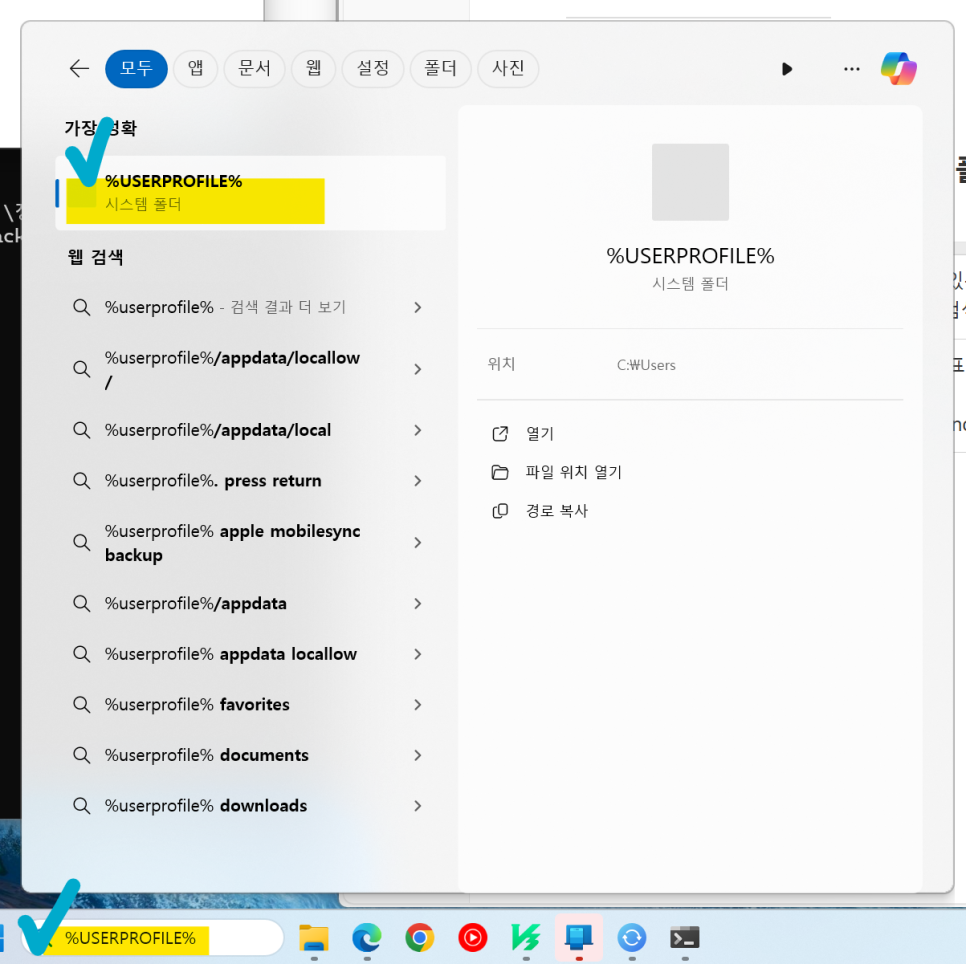
2) 백업 폴더 삭제하기
- [jd
- [jd
'Apple' 또는 'Apple Computer' > MobileSync > Backup 폴더 찾기
- [jd
'Apple' 또는 'Apple Computer' > MobileSync > Backup 폴더 찾기
'Apple' 또는 'Apple Computer' > MobileSync > Backup 폴더 찾기
- [jd
해당 "Backup"폴더 통으로 삭제
해당 "Backup"폴더 통으로 삭제
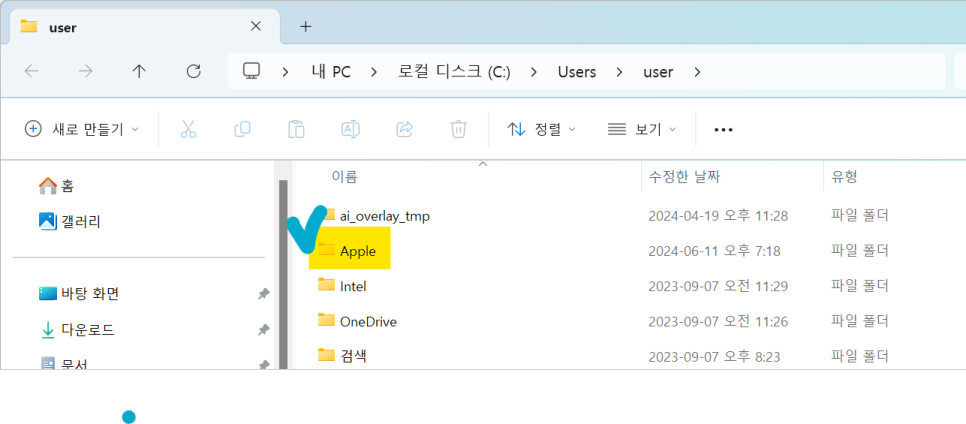
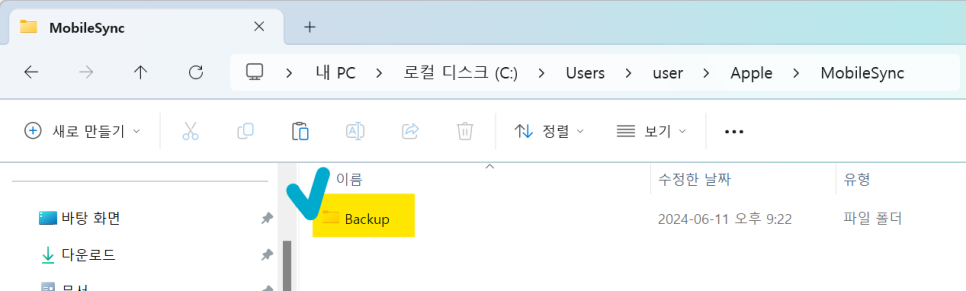
>> 이로써 실패 뒤 차지하고 있는 백업 용량이 사라진다.
2. 여유있는 드라이브로 백업 경로 우회 설정해서 백업 성공시키기
1) cmd 실행
- [jd
- [jd
Windows 8에서는 오른쪽 상단 모서리에 있는 돋보기를 클릭.
- [jd
Windows 8에서는 오른쪽 상단 모서리에 있는 돋보기를 클릭.
Windows 8에서는 오른쪽 상단 모서리에 있는 돋보기를 클릭.
- [jd
Windows 10에서는 시작 버튼 옆에 있는 검색 막대를 클릭.
Windows 10에서는 시작 버튼 옆에 있는 검색 막대를 클릭.
- [jd
검색 막대에 cmd를 입력.
검색 막대에 cmd를 입력.
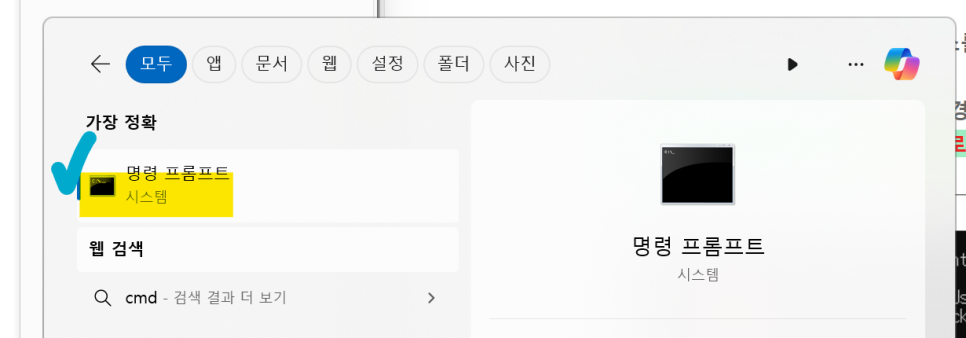
- [jd
- [jd
오른쪽 마우스 클릭, '관리자 권한으로 실행' 클릭.
- [jd
오른쪽 마우스 클릭, '관리자 권한으로 실행' 클릭.
오른쪽 마우스 클릭, '관리자 권한으로 실행' 클릭.
- [jd
팝업 '관리자 권한으로~ 허용하시겠어요?' 질문에 '예' 클릭.
팝업 '관리자 권한으로~ 허용하시겠어요?' 질문에 '예' 클릭.
2) Mklink /d "현재 경로" "원하는 변경 경로" 입력
- [jd
- [jd
예) Mklink /d "C:\Users\user\Apple\MobileSync\Backup" "D:\iphone back up\Backup"
- [jd
예) Mklink /d "C:\Users\user\Apple\MobileSync\Backup" "D:\iphone back up\Backup"
예) Mklink /d "C:\Users\user\Apple\MobileSync\Backup" "D:\iphone back up\Backup"
- [jd
주의사항) 현재 경로에 \Backup 을 붙여준다.
주의사항) 현재 경로에 \Backup 을 붙여준다.

잘안되면 구글링 하면 더 친절한 여러 경우의 안내가 나오므로 참고.
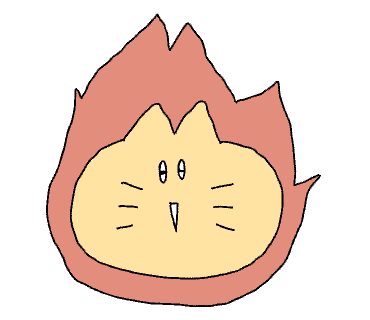
성공하면 아래와 같은 값이 나온다.


이제 다시 백업을 시도한다.
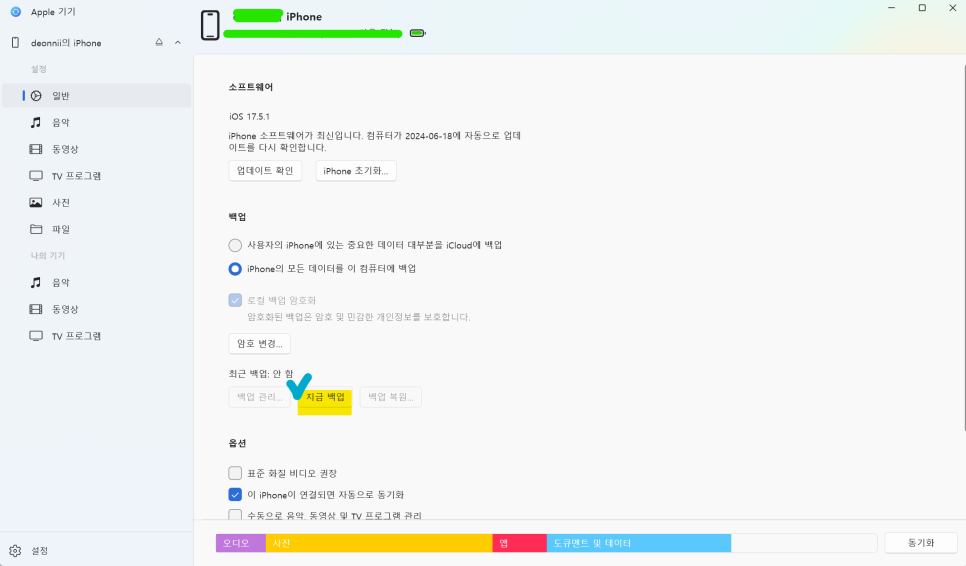
/끝/
- [jd
- [jd
- [jd
- [jd